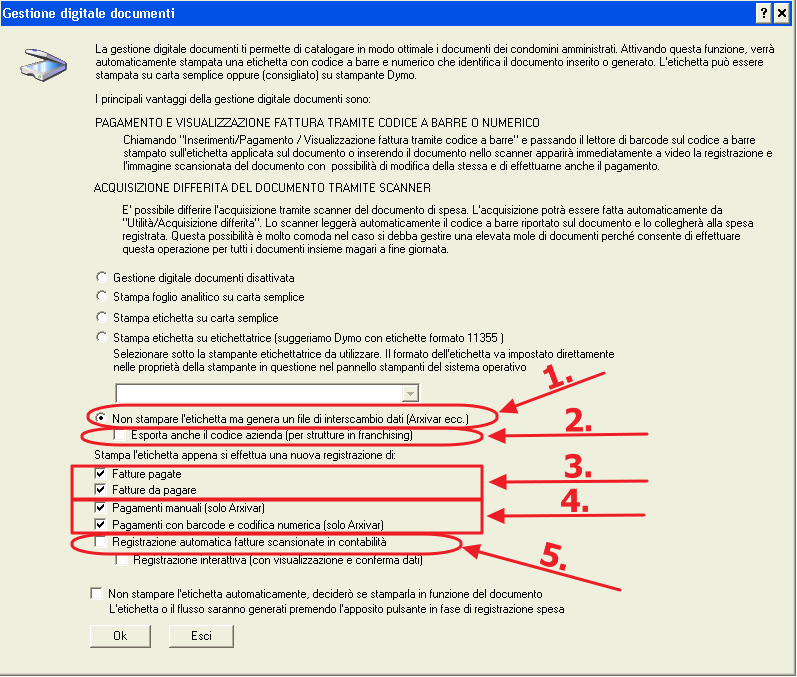| Configurazione PIGC |
|
Nel caso in cui l'ERP in uso sia PIGC, controllare che il programma sia configurato in modo da gestire i documenti digitali da Utilità > Configurazione > Gestione digitale documenti
Per prima cosa è necessario selezionare l'opzione "Non stampare l'etichetta ma genera un file di interscambio dati (Arxivar ecc.)" (vedi figura punto 1)
L'integrazione fra PIGC e ARXivar può riguardare le fatture (vedi figura punto 3); in questo caso mettere il segno di spunta ai primi due checkbox:
L'integrazione fra PIGC e ARXivar può riguardare i versamenti dei condòmini (vedi figura punto 4); in questo caso mettere il segno di spunta ai checkbox:
L'integrazione fra PIGC e ARXivar può riguardare anche la registrazione automatica (vedi figura punto 5) da parte di PIGC delle fatture PDF riconosciute e importate automaticamente da ARXivar; in questo caso è necessario dedicare UNA SOLA postazione all'interno del vostro studio per istruire PIGC a monitorare costantemente la presenza di nuove spese da registrare. Sulla postazione che avete dedicato a questo scopo dovrete mettere il segno di spunta sul checkbox:
Dopo aver modificato opportunamente le impostazioni di PIGC premete il tasto OK per confermare e memorizzare le modifiche Al termine si consiglia anche di riavviare PIGC. |


 Domande Frequenti
Domande Frequenti